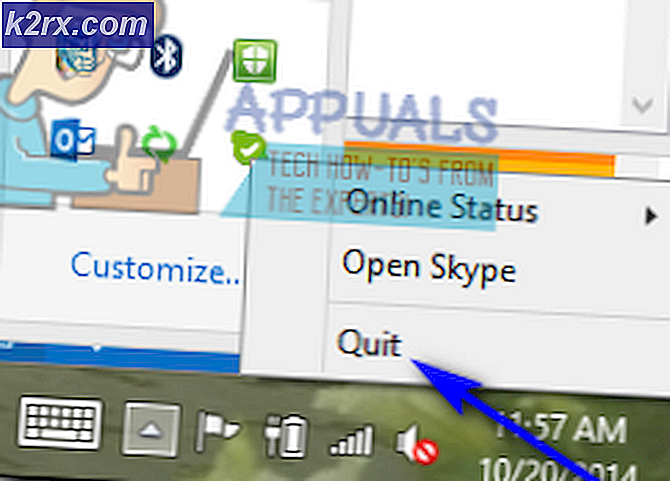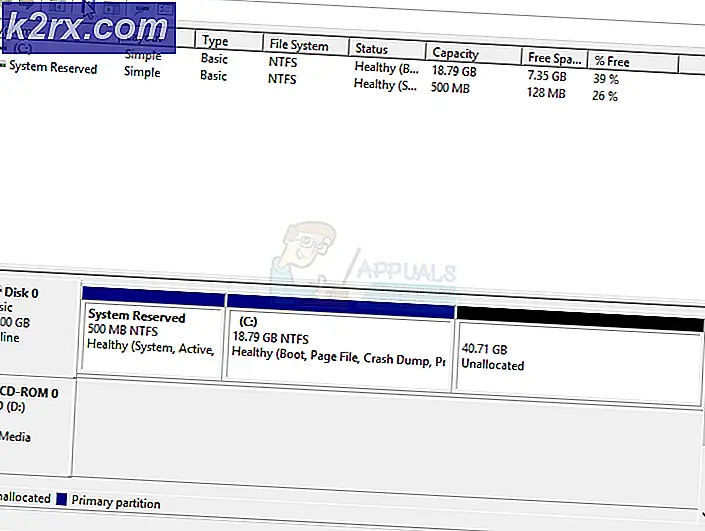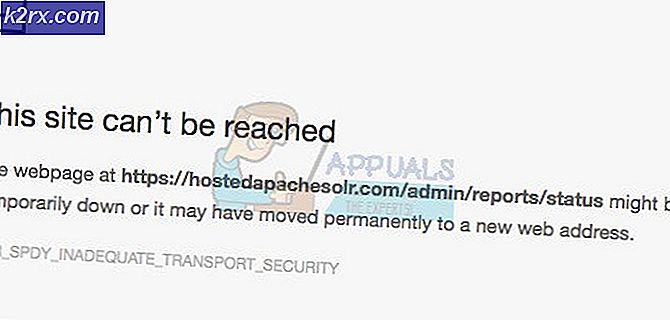Fix: WLDCore.dll fehlender Fehler
Wenn Sie versuchen, eine Aktion durchzuführen, die Windows Live Mail oder andere Windows Live-Programme wie Anklicken eines Links auf einer Webseite oder das Öffnen einer E-Mail involviert, erhalten Sie möglicherweise WLDCore.dll ähnliche Fehler, wie zB Wlmail.exe. Das Programm kann nicht gestartet werden, da WLDCore.dll von Ihrem Computer fehlt. Versuchen Sie, das Programm neu zu installieren, um dieses Problem zu beheben, und WLDCore.dll wurde nicht gefunden, Neuinstallation der Anwendung kann das Problem beheben. Dieser Fehler tritt bei Windows Live Essentials 2011 häufig auf.
Dies ist offensichtlich, weil WLDCore.dll, die Abhängigkeit ist nicht auf dem System vorhanden ist. Der WLDCore.dll-Fehler kann behoben werden, indem Sie die DLL-Dateien dorthin kopieren, wo die Anwendung sie finden kann. Sie können dies auch beheben, indem Sie ein Windows Update ausführen, um die fehlenden Dateien zu reparieren.
Dieser Artikel enthält zwei Methoden, um dieses Problem zu beheben, aber das erste Problem wird garantiert behoben.
Methode 1: Kopieren von WLDCore.dll
Das neue Windows Live hat die Dateien wldcore.dll und wldlog.dll, die von Messenger, Contacts und Mail verwendet werden, in einem Ordner unter Programme \ Windows Live \ Shared gruppiert. Sie müssen diese DLL-Dateien nur in die einzelnen Windows Live-Anwendungsordner kopieren, damit sie auf die DLL-Dateien zugreifen können.
PRO TIPP: Wenn das Problem bei Ihrem Computer oder Laptop / Notebook auftritt, sollten Sie versuchen, die Reimage Plus Software zu verwenden, die die Repositories durchsuchen und beschädigte und fehlende Dateien ersetzen kann. Dies funktioniert in den meisten Fällen, in denen das Problem aufgrund einer Systembeschädigung auftritt. Sie können Reimage Plus herunterladen, indem Sie hier klicken- Öffnen Sie den Explorer, geben Sie C: \ Programme (x86) \ Windows Live \ Shared ein und drücken Sie die Eingabetaste. Sie finden die DLL-Dateien wldcore.dll und wldlog.dll in diesem Ordner.
- Halten Sie die Strg-Taste auf Ihrer Tastatur und wählen Sie sowohl wldcore.dll als auch wldlog.dll . Klicken Sie mit der rechten Maustaste auf eine dieser Dateien und wählen Sie Kopieren .
- Gehen Sie zurück zum übergeordneten Ordner C: \ Programme (x86) \ Windows Live \ . Und fügen Sie diese Dateien in C: \ Programme (x86) \ Windows Live \ Messenger ein . Sie sollten Administratorzugriff gewähren, wenn der Benutzer dies anfordert.
- Wiederholen Sie Schritt 3 in den folgenden Ordnern:
C: \ Programme (x86) \ Windows Live \ Kontakte
C: \ Programme (x86) \ Windows Live \ Mail - Versuchen Sie, sich bei Windows Live Messenger anzumelden, oder versuchen Sie, eines der Windows Live-Produkte zu verwenden.
Hinweis: Es gibt zwei Verzeichnisse, in denen Microsoft möglicherweise Live Mail installiert hat. Wenn die obigen Schritte für Sie nicht funktionieren, versuchen Sie dasselbe ohne (x86) \ im Pfad. So wirst du Wege sein
C: \ Programme \ Windows Live \ Shared [kopiere wldcore.dll und wldlog.dll.] In die Verzeichnisse darunter
C: \ Programme \ Windows Live \ Messenger
C: \ Programme \ Windows Live \ Kontakte
C: \ Programme \ Windows Live \ Mail
Methode 2: reparieren Sie Windows Live Mail
Sehen Sie sich die Schritte zum Reparieren von Windows Live Mail an
PRO TIPP: Wenn das Problem bei Ihrem Computer oder Laptop / Notebook auftritt, sollten Sie versuchen, die Reimage Plus Software zu verwenden, die die Repositories durchsuchen und beschädigte und fehlende Dateien ersetzen kann. Dies funktioniert in den meisten Fällen, in denen das Problem aufgrund einer Systembeschädigung auftritt. Sie können Reimage Plus herunterladen, indem Sie hier klicken